
APPARENTÉ, RELIÉ, CONNEXE: Ouvrir automatiquement la session Windows 7, 8.x ou Vista
Si vous avez configuré Windows pour vous connecter automatiquementAu lieu de devoir entrer un mot de passe, vous risquez de trouver ennuyeux de devoir entrer un mot de passe lorsque votre PC sort du mode veille. Voici la solution.
Faire en sorte que Windows 10 ne nécessite pas de mot de passe
Sous Windows 10, vous devez vous rendre dans l'application «Paramètres» pour effectuer ce changement. Appuyez simplement sur Windows + I pour l’afficher, puis cliquez sur l’option «Comptes».

Sur la page "Comptes", passez à l'onglet "Options de connexion", puis sélectionnez "Jamais" dans le menu déroulant "Connexion requise".

Malgré la formulation quelque peu confuse de cetteEn option, cela supprime le mot de passe requis lorsque Windows sort du mode veille. Vous serez toujours invité à vous connecter si vous redémarrez, déconnectez-vous ou verrouillez votre PC.
Rendre Windows 7 ou 8 non requis un mot de passe
Si vous utilisez Windows 7 ou 8, vous devrezrendez-vous dans l'application "Options d'alimentation" du Panneau de configuration. Appuyez sur Démarrer, tapez "options d'alimentation", puis appuyez sur Entrée. Dans la fenêtre «Options d'alimentation», cliquez sur le lien «Demander un mot de passe au réveil» sur le côté gauche.

Dans la fenêtre «Paramètres système», cliquez sur le lien «Modifier les paramètres actuellement indisponibles».
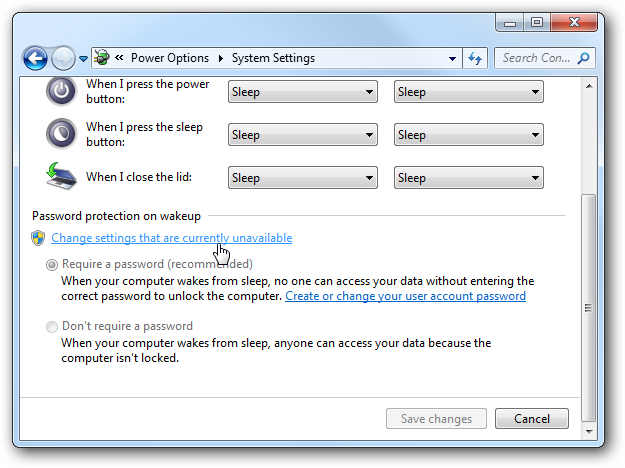
Au bas de la fenêtre suivante, sélectionnez l’option «Ne pas demander de mot de passe», puis cliquez sur le bouton «Enregistrer les modifications».
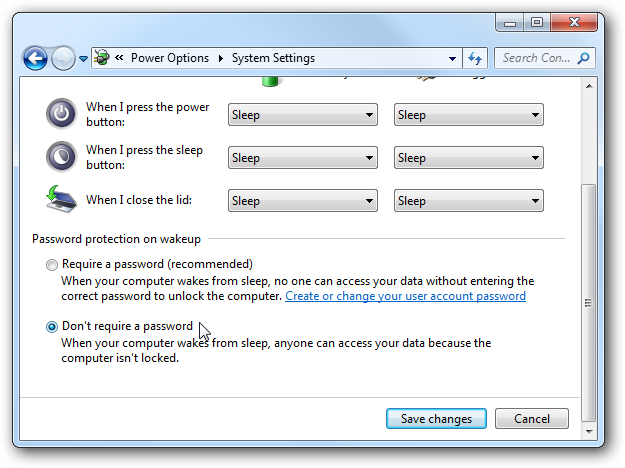
Assurez-vous que les périphériques Windows 8 Touch ne nécessitent pas de mot de passe
Si vous utilisez une tablette Windows 8, vous devrez procéder différemment que sur un ordinateur de bureau. Ouvrez «Paramètres du PC», puis cliquez sur «Comptes».

À partir de là, cliquez sur «Options de connexion» sur le côté gauche pour accéder aux options de sécurité. Cliquez sur le bouton "Modifier" dans la section "Stratégie de mot de passe".

En cliquant sur le bouton Modifier, vous pourrez cesser de demander un mot de passe.
Faire en sorte que Windows Vista ne nécessite pas de mot de passe
Sous Windows Vista, vous devez vous rendre dans l'application Panneau de configuration «Options d'alimentation», rechercher le mode de gestion de l'alimentation que vous utilisez, puis cliquer sur le lien «Modifier les paramètres du plan».

Sur l'écran «Edit Plan Settigs», cliquez sur le lien «Change advanced power settings» (Modifier les paramètres d'alimentation avancés) en bas.

Dans la boîte de dialogue "Options d'alimentation", cliquez sur le lien "Modifier les paramètres actuellement indisponibles".

Développez la catégorie «Équilibré», puis développezla catégorie «Exiger un mot de passe au réveil». Vous pouvez modifier l’exigence de mot de passe lorsque vous utilisez la batterie et que votre ordinateur est branché. Assurez-vous de régler les deux options sur «Non» si vous ne voulez pas vous ennuyer à saisir un mot de passe au réveil.
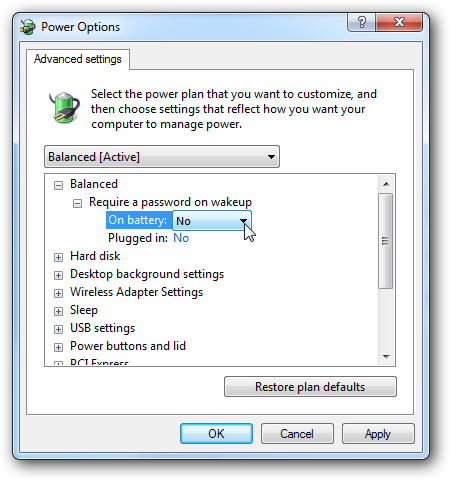
Faire en sorte que Windows XP ne nécessite pas de mot de passe
Dans Windows XP, le processus est un peu plus simpleque dans Vista - il suffit de se rendre dans l'application Panneau de configuration «Options d'alimentation», de sélectionner l'onglet Avancé, puis de désactiver l'option «Demander le mot de passe lorsque l'ordinateur quitte le mode veille».
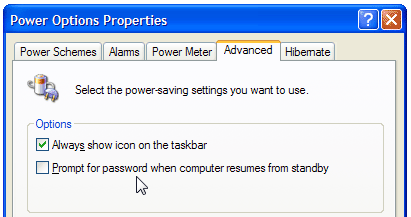
Et maintenant, vous ne devriez plus avoir à saisir votre mot de passe à chaque fois que votre PC sort de veille.








